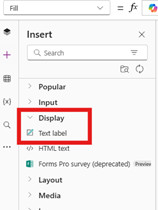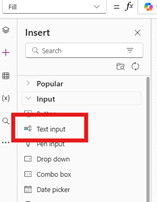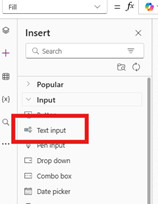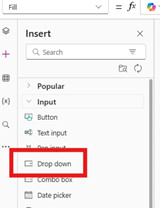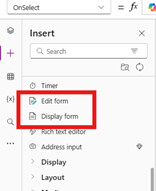In diesem Artikel lernen Sie die Grundlagen der Power Apps Studio-Oberfläche und ihrer Tastensteuerung kennen. Wir unterteilen das Layout, das den linken Bereich, die Leinwand, den rechten Bereich und das obere Menüband abdeckt, und erläutern wesentliche Bedienelemente wie Beschriftungen, Schaltflächen, Galerien, Formulare und AI Builder. Außerdem entdecken Sie, wie Sie die Formelleiste verwenden und erhalten Tipps, wie Sie sich mit dem Erstellen von Apps in Power Apps vertraut machen können.
Grundlegendes zum Layout und den Steuerelementen von Power Apps
Power Apps ist eine führende Low-Code-Plattform von Microsoft, mit der Sie schnell individuelle Geschäftsanwendungen entwickeln können – auch ohne umfassende Programmiererfahrung. Bevor wir jedoch mit der App-Erstellung beginnen können, müssen wir uns mit der Power Apps Studio-Oberfläche und einigen ihrer wichtigsten Steuerelemente vertraut machen. Dieser Leitfaden dient als Referenz für die Teile der Oberfläche und Steuerelemente, die Sie beim Erstellen von Apps am häufigsten verwenden.
Wenn Sie Power Apps Studio öffnen, um eine App zu erstellen oder zu bearbeiten, sehen Sie eine gut organisierte Benutzeroberfläche, die in wichtige Abschnitte unterteilt ist:
1. Hauptbereiche von Power Apps
a. Linker Bereich (Strukturansicht und Eigenschaften)
- Strukturansicht: Zeigt eine hierarchische Struktur Ihrer App – Bildschirme, Steuerelemente, Komponenten.
- Bildschirme: Jeder Bildschirm ist wie eine Seite in Ihrer App.
- Bedienelemente: Visuelle Elemente wie Schaltflächen, Textfelder, Galerien usw.

b. Mittlerer Bereich (Leinwand)
- Dies ist Ihr Design-Arbeitsbereich. Sie können Steuerelemente per Drag & Drop auf die Arbeitsfläche ziehen, sie optisch anordnen und ihre Größe anpassen.
- Die Leinwand zeigt, wie Ihre App auf dem Gerät angezeigt wird.
c. Rechter Bereich (Eigenschaften)
- Eigenschaftenbereich: Zeigt Einstellungen für das ausgewählte Steuerelement an.
- Beispiele: Textwert, Farbe, Schriftart, Größe, Sichtbarkeit und mehr
- Bei Komponenten wie Schaltflächen können Sie deren Inhalt, Farbe und Verhalten anpassen.
d. Oberes Menüband (Symbolleiste)
- Einfügen: Fügen Sie Steuerelemente wie Beschriftungen, Eingaben und Galerien hinzu.
- Daten hinzufügen: Öffnet den Datenbereich, in dem Sie eine Verbindung zu externen Datenquellen herstellen können (z. B. Excel, SharePoint, Dataverse, SQL).
- Neuer Bildschirm:Ermöglicht Ihnen, einen neuen Bildschirm in Ihre App einzufügen.
- Thema:Ermöglicht Ihnen, das allgemeine Farbdesign Ihrer App schnell zu ändern.
- Hintergrundfarbe:Ändert die Hintergrundfarbe des aktuell ausgewählten Bildschirms.
- Hintergrundbild:Ermöglicht Ihnen, ein Bild hochzuladen oder auszuwählen, das als Bildschirmhintergrund verwendet werden soll.
- Einstellungen:Öffnet das Einstellungsmenü der App, in dem Sie Folgendes konfigurieren können:
- App-Name und -Symbol
- Bildschirmausrichtung (Hochformat/Querformat)
- Erweiterte Funktionen wie experimentelle Funktionen und responsive Layoutoptionen
2. Wichtige Steuerelemente in Power Apps
Steuerelemente sind die Bausteine Ihrer App. Hier sind einige der am häufigsten verwendeten:
a. Label
- Zeigt statischen Text oder Werte an.
- Wird häufig für Überschriften oder zum Anzeigen berechneter Daten verwendet.
b. Schaltfläche
- Löst beim Klicken Aktionen aus.
Beispiel: Navigieren Sie zu einem anderen Bildschirm, senden Sie ein Formular oder aktualisieren Sie Daten.
c. Texteingabe
- Ermöglicht Benutzern die Eingabe von Daten (z. B. Namen, E-Mails, Nummern).
- Kann mit Variablen oder Datenquellen verknüpft werden.
d. Dropdown
- Zeigt eine Liste auswählbarer Optionen an.
- Nützlich für standardisierte Eingaben wie Ländernamen, Kategorien usw.
e. Galerie
- Zeigt eine Liste oder Tabelle mit Elementen aus einer Datenquelle (wie Excel oder SharePoint) an.
- Kann angepasst werden, um Bilder, Text, Schaltflächen und mehr anzuzeigen.
f. Formulare
- Zeigt ein an Ihre Datenquelle gebundenes Formular zum Anzeigen, Bearbeiten oder Senden von Datensätzen an.
g. Symbole und Medien
- Symbole: Pfeile, Pluszeichen, Papierkorb usw.
- Medien: Fügen Sie Bilder, Audio und Video hinzu, um das Benutzererlebnis zu verbessern.
h. Formen
- Enthält Linien, Rechtecke, Kreise und andere Grundformen.
- Nützlich für Layoutdesign, Schaltflächenhintergründe oder visuelle Trenner.
i. Diagramme
- Integrierte Diagrammtypen wie Säulen-, Linien- und Kreisdiagramme.
- Kann mit einer Datenquelle verknüpft werden, um Leistung, Trends oder Metriken zu visualisieren.
- Perfekt für Dashboards und Berichte.
j. KI-Builder
- Fügt KI-gestützte Funktionen hinzu, wie zum Beispiel:
- Visitenkartenleser
- Belegprozessor
- Formularprozessor
- Objektdetektor
- Texterkennung
- Erfordert nur minimale Einrichtung und bringt intelligente Automatisierung in Ihre App.
k. Mixed Reality
- Fügt mithilfe von AR (Augmented Reality) immersive 3D-Erlebnisse hinzu.
- Zu den üblichen Anwendungsfällen gehören:
- Visualisierung von Produktmodellen im realen Raum
- Messen von Objekten mit der Kamera eines Telefons
- Erfordert ein Gerät, das Mixed-Reality-Funktionen unterstützt.
3. Verwenden der Formelleiste
Genau wie Excel verwendet Power Apps eine Formelleiste, um Logik und Verhalten für Steuerelemente zu definieren.
- Beispiel: „Navigate(Screen2)“ in der OnSelect-Eigenschaft einer Schaltfläche führt den Benutzer zu einem anderen Bildschirm.
- Sie können damit auch Daten filtern, Standardwerte definieren oder Nachrichten anzeigen.
4. Tipps und Tricks
- Bewegen Sie den Mauszeiger über die einzelnen Steuerelemente, um ihre Funktion zu sehen.
- Zeigen Sie mit der Schaltfläche „Vorschau“ (oben rechts) sofort eine Vorschau Ihrer App an.
- Ändern Sie die Steuerelementnamen (z. B. btnSubmit anstelle von Button1), um sie einfacher zu verwalten.
- Speichern Sie weiter und probieren Sie Dinge aus – Power Apps verfügt über eine Rückgängig-Funktion!
Abschluss
Das Erlernen des Power Apps Studio-Layouts und der grundlegenden Steuerelemente ist Ihr erster Schritt zum sicheren Erstellen von Apps. Mit zunehmendem Ausprobieren werden Sie sich beim Kombinieren von Steuerelementen, Festlegen von Eigenschaften und Festlegen von Verhalten mit Formeln sicherer fühlen.
Wenn Sie bereit sind, erstellen Sie eine kleine App, beispielsweise einen Aufgaben-Tracker oder ein Feedback-Formular, mit den hier beschriebenen Steuerelementen. Durch praktische Erfahrung lernen Sie schneller!
Bei exact construct helfen wir Teams, benutzerfreundliche Lösungen für Microsoft 365 zu entwickeln, einschließlich Excel, Power Apps und andere Office-Automatisierungstools.
Rufen Sie uns an unter +41 52 511 05 25 oder kontaktieren Sie uns unverbindlich über unser Kontaktformular. Gemeinsam machen wir Ihre Daten nützlicher, übersichtlicher und effizienter.